Enregistrement de vidéos
Il est possible d’enregistrer des vidéos en mode de visée écran.
-
Positionnez le sélecteur de visée écran sur 1 (visée écran vidéo).
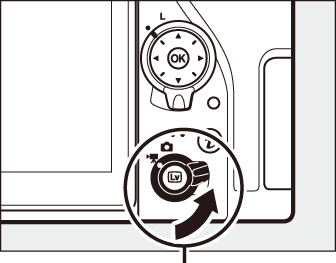
Sélecteur de visée écran
-
Appuyez sur la commande a.
Le miroir se lève et la vue passant par l’objectif s’affiche sur le moniteur de l’appareil photo, en montrant les effets de l’exposition. Le sujet n’est plus visible dans le viseur.
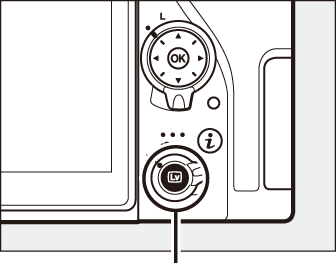
Commande a
Icône 0
L’icône 0 (0 Affichage en mode de visée écran : Vidéos) indique qu’il est impossible d’enregistrer des vidéos.
Balance des blancs
En modes P, S, A et M, vous pouvez régler la balance des blancs à tout moment en appuyant sur la commande L (U) et en tournant la molette de commande principale (0 Balance des blancs).
-
Effectuez la mise au point.
Cadrez la première vue et appuyez sur le déclencheur à mi-course pour effectuer la mise au point ; pour faire un zoom avant afin d’obtenir une mise au point précise comme décrit dans « Fonction Loupe en visée écran » (0 Fonction Loupe en visée écran), appuyez sur la commande X (T). Notez que le nombre de sujets pouvant être détectés en mode AF priorité visage est inférieur à la normale pendant l’enregistrement vidéo.
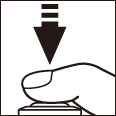
Exposition
Vous pouvez modifier les réglages d’exposition suivants en mode vidéo :
Ouverture Vitesse d’obturation Sensibilité (ISO) P, S 1 ー ー ー 2, 3 A ー ー 2, 3 M 3, 4 Autres modes de prise de vue ー ー ー L’exposition en mode S est équivalente à celle en mode P.
Il est possible de sélectionner la limite maximale de la sensibilité (ISO) à l’aide de l’option Réglage de la sensibilité > Sensibilité maximale du menu Prise de vue vidéo (0 Réglage de la sensibilité).
Quelle que soit l’option choisie pour Réglage de la sensibilité > Sensibilité maximale ou pour Sensibilité (mode M), la limite maximale est de 51 200 ISO lorsque Activé est sélectionné pour VR électronique dans le menu Prise de vue vidéo.
Si Activé est sélectionné pour Réglage de la sensibilité > Ctrl sensibilité auto (mode M) dans le menu Prise de vue vidéo, la limite maximale de la sensibilité peut être sélectionnée à l’aide de l’option Sensibilité maximale.
En mode M, la vitesse d’obturation peut être réglée sur une valeur comprise entre 1/25 s et 1/8000 s (la vitesse la plus lente disponible dépend de la cadence de prise de vue ; 0 Taille d’image, cadence et qualité des vidéos). Avec les autres modes, la vitesse d’obturation se règle automatiquement. Si le sujet est surexposé ou sous-exposé dans les modes autres que A ou M, arrêtez puis redémarrez la visée écran ou sélectionnez le mode A et réglez l’ouverture.
-
Démarrez l’enregistrement.
Appuyez sur la commande d’enregistrement vidéo pour démarrer l’enregistrement. Un indicateur d’enregistrement et la durée disponible s’affichent sur le moniteur. Vous pouvez mémoriser l’exposition en appuyant sur la commande A AE-L/AF-L (0 Mémorisation de l’exposition automatique) ou la modifier jusqu’à ±3 IL par incréments de 1/3 IL à l’aide de la correction d’exposition (0 Correction d’exposition) ; la mesure spot n’est pas disponible. En mode autofocus, vous pouvez effectuer à nouveau la mise au point en appuyant sur le déclencheur à mi-course ou en touchant votre sujet sur le moniteur.
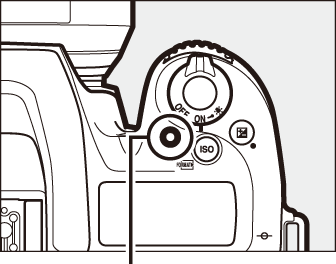
Commande d’enregistrement vidéo
Indicateur d’enregistrement

Durée restante
Audio
L’appareil photo peut enregistrer à la fois la vidéo et le son ; veillez donc à ne pas couvrir le microphone, situé sur le devant de l’appareil photo, pendant l’enregistrement. Notez que le microphone intégré peut enregistrer les bruits émis par l’appareil photo ou l’objectif pendant l’opération d’autofocus, la réduction de vibration ou les changements d’ouverture.
-
Arrêtez l’enregistrement.
Appuyez de nouveau sur la commande d’enregistrement vidéo pour arrêter l’enregistrement. L’enregistrement s’arrête automatiquement une fois la durée maximale atteinte ou la carte mémoire pleine (notez que selon la vitesse d’écriture de la carte mémoire, la prise de vue peut s’arrêter avant que la durée maximale ne soit atteinte).
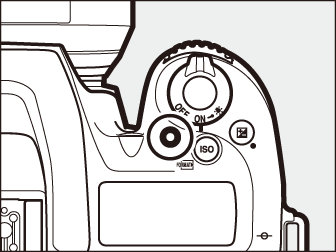
-
Quittez la visée écran.
Appuyez sur la commande a pour quitter la visée écran.
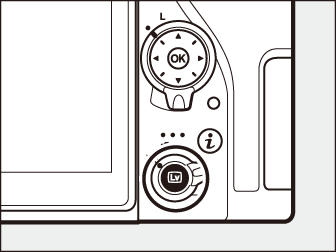
Informations complémentaires
Pour en savoir plus sur :
- la méthode de mise au point de l’appareil photo en mode vidéo, reportez-vous à « Autofocus » (0 Autofocus).
- la mise au point à l’aide de la bague de mise au point de l’objectif, reportez-vous à « Mise au point manuelle » (0 Mise au point manuelle).
- Utilisation de la commande i
- Affichage en mode de visée écran : Vidéos
- Affichage et masquage des indicateurs
- Taille d’image, cadence de prise de vue et qualité des vidéos
- Repères
- Recadrage des vidéos
- Prise de photos en mode vidéo
Utilisation de la commande i
Vous pouvez accéder aux options indiquées ci-dessous en appuyant sur la commande i en mode vidéo. Utilisez l’écran tactile ou parcourez le menu à l’aide du sélecteur multidirectionnel et de la commande J ; servez-vous du sélecteur multidirectionnel pour mettre en surbrillance les éléments, en appuyant sur 2 pour afficher les options et en appuyant sur J pour sélectionner l’option en surbrillance et revenir au menu de la commande i. Appuyez à nouveau sur la commande i pour quitter et revenir à l’écran de prise de vue.
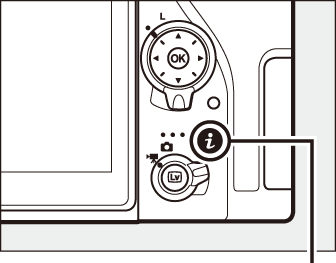
Commande i

Utilisation d’un microphone externe
Le microphone stéréo ME-1 ou le microphone sans fil ME-W1 (disponibles en option) permet d’enregistrer le son des vidéos (0 Autres accessoires).
Casque
Vous pouvez utiliser des casques ou des écouteurs vendus par d’autres fabricants. Notez que les niveaux sonores élevés peuvent générer un volume élevé ; faites particulièrement attention lorsque vous utilisez un casque ou des écouteurs.
Affichage en mode de visée écran : Vidéos

Compte à rebours
Un compte à rebours s’affiche 30 s avant l’arrêt automatique de la visée écran (il devient rouge si la visée écran est sur le point de s’arrêter pour protéger les circuits internes ou si une option autre que Pas de limite est sélectionnée pour le Réglage personnalisé c4—Extinction du moniteur > Visée écran ; 0 Extinction du moniteur—5 s avant que le moniteur ne s’éteigne automatiquement). Selon les conditions de prise de vue, ce compte à rebours peut apparaître immédiatement après la sélection du mode de visée écran. L’enregistrement vidéo s’arrête automatiquement à la fin du délai, indépendamment de la durée d’enregistrement disponible.
Modification des réglages pendant l’enregistrement vidéo
Il n’est pas possible de modifier le volume du casque pendant l’enregistrement. Si une option autre que I (microphone désactivé) est sélectionnée, il est possible de choisir un autre réglage pour la sensibilité du microphone, à l’exception de I, au cours de l’enregistrement.
Affichage et masquage des indicateurs
Pour masquer ou afficher les indicateurs sur le moniteur, appuyez sur la commande R.
| Horizon virtuel | Informations affichées | Informations masquées |
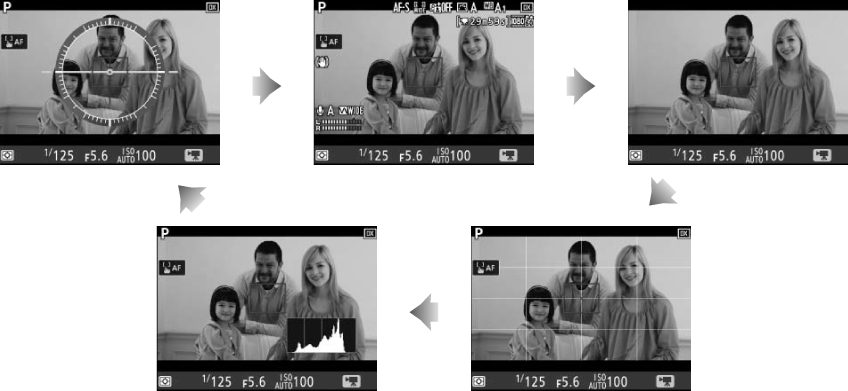
| Histogramme | Repères de cadrage |
Taille d’image, cadence et qualité des vidéos
L’option Taille d’image/cadence du menu Prise de vue vidéo permet de choisir la taille d’image (en pixels) et la cadence des vidéos. Vous avez également le choix entre deux options Qualité des vidéos : élevée et normale. Ensemble, toutes ces options définissent le débit binaire maximal, comme indiqué dans le tableau suivant.
| Option 1 | Débit binaire maximal (Mbit/s) ( qualité élevée/normale) |
Durée maximale | |
|---|---|---|---|
| r | 3840×2160 (4K UHD) ; 30p 2 | 144 | 29 min. 59 s 3 |
| s | 3840×2160 (4K UHD) ; 25p 2 | ||
| t | 3840×2160 (4K UHD) ; 24p 2 | ||
| y/y | 1920×1080 ; 60p | 48/24 | |
| z/z | 1920×1080 ; 50p | ||
| 1/1 | 1920×1080 ; 30p | 24/12 | |
| 2/2 | 1920×1080 ; 25p | ||
| 3/3 | 1920×1080 ; 24p | ||
| 4/4 | 1280× 720 ; 60p | ||
| 5/5 | 1280× 720 ; 50p | ||
Les valeurs de 30p correspondent à une cadence réelle de 29,97 vps, les valeurs de 24p à une cadence réelle de 23,976 vps et les valeurs de 60p à une cadence réelle de 59,94 vps.
Lorsque cette option est sélectionnée, k s’affiche sur le moniteur et la qualité des vidéos est paramétrée sur « élevée ».
Chaque vidéo est répartie dans 8 fichiers maximum, d’une taille maximale de 4 Go chacun. Le nombre de fichiers et la durée de chaque fichier dépendent des options sélectionnées pour Taille d’image/cadence et Qualité des vidéos.
Repères
Si Ajout de repère est attribué à une commande à l’aide du réglage personnalisé g1 (Définition réglages perso., 0 Définition réglages perso.), vous pouvez appuyer sur la commande sélectionnée pendant l’enregistrement pour ajouter des repères qui permettront ensuite de localiser les vues pendant le montage et la lecture (0 Icône p ; notez qu’il n’est pas possible d’ajouter des repères en mode i). Vous pouvez ajouter jusqu’à 20 repères par vidéo.

Repère
Informations complémentaires
Pour en savoir plus sur :
- la taille d’image, la cadence, la sensibilité du microphone et la sensibilité (ISO), reportez-vous à « Menu Prise de vue vidéo : Options de prise de vue vidéo » (0 1 Menu Prise de vue vidéo : Options de prise de vue vidéo).
- le choix du rôle joué par la commande J, reportez-vous à A > Réglage personnalisé f2 (Bouton OK ; 0 Bouton OK).
- le choix des rôles joués par les commandes Fn1, Fn2 et A AE-L/AF-L, reportez-vous à A > Réglage personnalisé g1 (Définition réglages perso. ; 0 Définition réglages perso.).
- l’utilisation du déclencheur pour démarrer la visée écran ou pour démarrer et arrêter l’enregistrement vidéo, reportez-vous à A > Réglage personnalisé g1 (Définition réglages perso.) > Déclencheur (0 Définition réglages perso.).
Cadre des vidéos
Les vidéos sont au format 16 : 9 ; leur cadre varie selon la taille d’image et l’option sélectionnée pour Choisir la zone d’image dans le menu Prise de vue vidéo (0 Taille d’image, cadence et qualité des vidéos, Choisir la zone d’image).
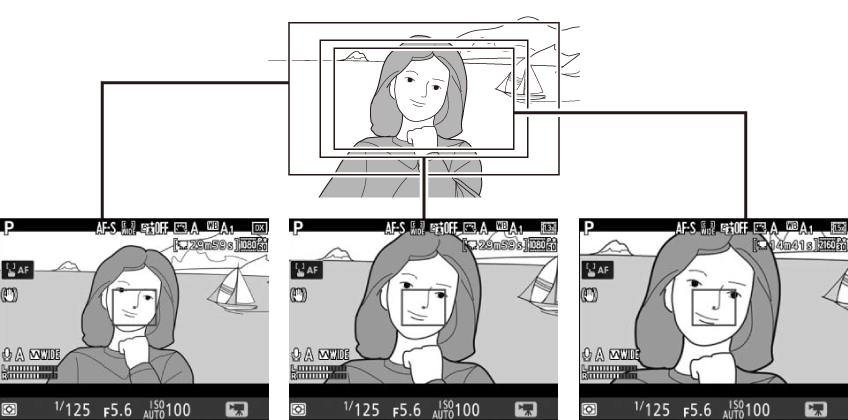
| 1920 × 1080 et 1280 × 720 (DX) | 1920 × 1080 et 1280 × 720 (1,3×) | 3840 × 2160 |
Les tailles des différents cadres sont indiquées ci-dessous :
- Avec une taille d’image de 3840 × 2160, le cadre de la vidéo est d’environ 16,2 × 9,1 mm, quelle que soit l’option sélectionnée pour Choisir la zone d’image. La focale apparente est environ 1,5× supérieure à celle obtenue avec le format DX.
- Lorsque DX est sélectionné pour Choisir la zone d’image et que la taille d’image est de 1920 × 1080 ou 1280 × 720, le cadre est d’environ 23,5 × 13,3 mm.
- Lorsque 1,3× est sélectionné pour Choisir la zone d’image et que la taille d’image est de 1920 × 1080 ou 1280 × 720, le cadre est d’environ 18,0 × 10,1 mm. La focale apparente est environ 1,3× supérieure à celle obtenue avec le format DX.
Prise de photos en mode vidéo
Pour prendre des photos en mode vidéo (soit en visée écran, soit pendant l’enregistrement vidéo), sélectionnez Prise de photos pour le réglage personnalisé g1 (Définition réglages perso.) > Déclencheur (0 Définition réglages perso.). Il est possible de prendre à tout moment des photos au format 16 : 9 en appuyant sur le déclencheur jusqu’en fin de course. Si l’enregistrement vidéo est en cours, il s’arrête et la séquence enregistrée jusque-là est sauvegardée.
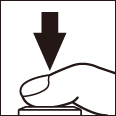
Les photos sont enregistrées au format sélectionné pour Qualité d’image dans le menu Prise de vue photo (0 Qualité d’image). Pour en savoir plus sur la taille d’image, reportez-vous à « Taille d’image » (0 Taille d’image). Notez qu’il n’est pas possible d’avoir un aperçu de l’exposition des photos lorsque le sélecteur de visée écran est positionné sur 1 ; vous pouvez obtenir des résultats précis en mode M en affichant un aperçu de l’exposition lorsque le sélecteur de visée écran est positionné sur C.
Taille d’image
La taille des photos prises en mode vidéo varie selon la taille d’image vidéo (0 Taille d’image, cadence et qualité des vidéos) et, dans le cas des photos prises en 1920 × 1080 et 1280 × 720, selon la zone d’image et l’option sélectionnée pour Taille d’image dans le menu Prise de vue photo (0 Taille d’image).
| Taille d’image | Zone d’image | Taille d’image | Taille (pixels) |
|---|---|---|---|
| 3840 × 2160 | — | 3840 × 2160 | |
|
1920 × 1080 1280 × 720 |
DX | Large | 5568 × 3128 |
| Moyenne | 4176 × 2344 | ||
| Petite | 2784 × 1560 | ||
| 1,3× | Large | 4272 × 2400 | |
| Moyenne | 3200 × 1800 | ||
| Petite | 2128 × 1192 | ||
HDMI
Si l’appareil photo est jusque-là à un périphérique HDMI, la vue passant par l’objectif apparaît à la fois sur le moniteur de l’appareil photo et sur le périphérique HDMI.
Télécommandes radio sans fil et télécommandes filaires
Si vous avez sélectionné Enregistrement de vidéos pour le réglage personnalisé g1 (Définition réglages perso.) > Déclencheur (0 Définition réglages perso.), vous pouvez appuyer à mi-course sur les déclencheurs des télécommandes radio sans fil ou des télécommandes filaires (en option) (0 Autres accessoires) pour démarrer la visée écran ou en fin de course pour démarrer et arrêter l’enregistrement vidéo.
Enregistrement de vidéos
Les vidéos sont enregistrées dans l’espace colorimétrique sRVB. Un phénomène de scintillement, un effet de bande ou des signes de distorsion peuvent apparaître sur le moniteur et dans la vidéo finale lorsqu’un éclairage fluorescent, à vapeur de mercure ou de sodium est utilisé, avec des sujets en mouvement, en particulier si l’on effectue un filé panoramique à l’horizontale ou qu’un objet traverse le cadre très rapidement de façon transversale (pour en savoir plus sur l’atténuation du scintillement et de l’effet de bande, reportez-vous à Réduction du scintillement, 0 Réduction du scintillement). L’effet de scintillement peut également être visible lorsque l’ouverture motorisée est en cours d’utilisation. On peut également constater des brèches, des franges de couleur, des effets de moiré et des points lumineux. Des bandes ou des zones lumineuses peuvent aussi être visibles dans certaines zones, en présence d’enseignes clignotantes et autres éclairages intermittents ou si le sujet est brièvement éclairé par un stroboscope ou une autre source lumineuse puissante et temporaire. Évitez de diriger l’appareil photo vers le soleil ou toute autre source de lumière puissante. Le non-respect de cette mise en garde risque d’endommager les circuits internes de l’appareil. Notez que du bruit (pixels lumineux répartis de manière aléatoire, voile ou lignes) et des couleurs inattendues risquent d’apparaître si vous effectuez un zoom avant sur la vue passant par l’objectif (0 Fonction Loupe en visée écran) en mode vidéo.
Il n’est pas possible d’utiliser l’éclairage au flash.
L’enregistrement s’arrête automatiquement si vous retirez l’objectif ou si vous positionnez le sélecteur de mode ou le sélecteur de visée écran sur un autre réglage.
Si vous utilisez la visée écran pendant longtemps, la poignée de l’appareil photo et les zones situées autour du moniteur peuvent chauffer. Ce phénomène n’est pas le signe d’un dysfonctionnement.
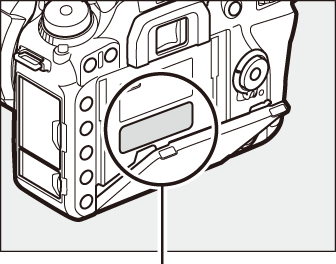
Cette zone chauffe particulièrement.
Signaux sonores pendant la visée écran
Il est possible qu’un signal sonore soit émis si vous modifiez l’ouverture, utilisez le sélecteur de visée écran ou tournez le sélecteur de mode lors de l’utilisation de la visée écran. Ce phénomène n’est pas le signe d’une erreur ou d’un dysfonctionnement.


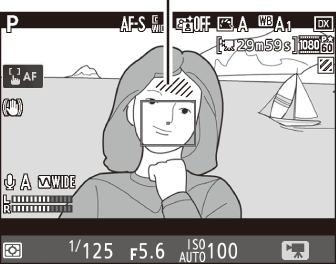
 Icône « Pas de vidéo »
Icône « Pas de vidéo » Volume du casque
Volume du casque Sensibilité du microphone
Sensibilité du microphone Niveau sonore
Niveau sonore Durée restante
Durée restante Taille des vidéos
Taille des vidéos Indicateur de l’affichage des hautes lumières
Indicateur de l’affichage des hautes lumières Indicateur « pas d’ouverture motorisée »
Indicateur « pas d’ouverture motorisée » Indicateur de VR électronique
Indicateur de VR électronique Réduction du bruit du vent
Réduction du bruit du vent Réponse en fréquence
Réponse en fréquence